
- Beetekno ile tüm teknoloji gelişmelerinden anında haberdar olmak için uygulamamızı indirip bildirimlerinizi açmayı unutmayın!

Sitemize üye olarak beğendiğiniz içerikleri favorilerinize ekleyebilir, kendi ürettiğiniz ya da internet üzerinde beğendiğiniz içerikleri sitemizin ziyaretçilerine içerik gönder seçeneği ile sunabilirsiniz.
Sitemize üye olarak beğendiğiniz içerikleri favorilerinize ekleyebilir, kendi ürettiğiniz ya da internet üzerinde beğendiğiniz içerikleri sitemizin ziyaretçilerine içerik gönder seçeneği ile sunabilirsiniz.
Üyelerimize Özel Tüm Opsiyonlardan Kayıt Olarak Faydalanabilirsiniz

Black Screen (Siyah Ekran) Hatası: Nedenleri ve Çözüm Yolları
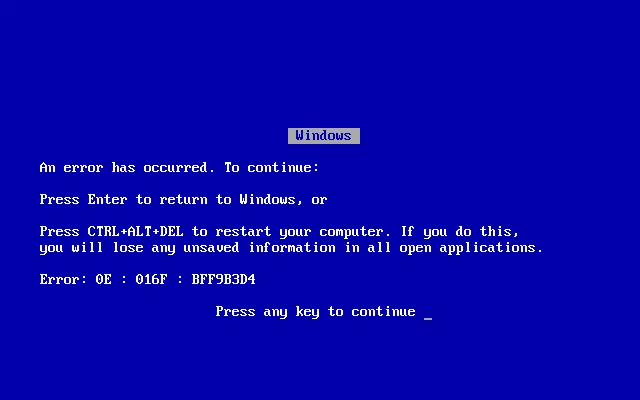
Blue Screen of Death (BSOD) veya Mavi Ekran hatası, Windows işletim sisteminde ciddi bir sorunla karşılaşıldığında bilgisayarın otomatik olarak kapanmasıyla meydana gelir. Bu hata, genellikle donanım sorunları, sürücü çakışmaları, yazılım uyumsuzlukları veya kritik sistem hatalarından kaynaklanır. İşte BSOD sorunlarını çözmek için kapsamlı bir rehber:
İçindekiler
ToggleHer mavi ekran hatası bir hata kodu ve bazen bir dosya adı ile birlikte gelir (ör. CRITICAL_PROCESS_DIED, IRQL_NOT_LESS_OR_EQUAL veya SYSTEM_THREAD_EXCEPTION_NOT_HANDLED). Bu kod, sorunun kaynağını anlamanıza yardımcı olabilir.
Donanım sorunları, BSOD’nin en yaygın nedenlerinden biridir. RAM, disk veya ekran kartı gibi bileşenlerin arızalı olması mavi ekran hatalarına yol açabilir.
mdsched.exe yazın ve Enter’a basın.chkdsk C: /f /r komutunu çalıştırın. (C: sürücünüzün harfidir; farklıysa bunu değiştirebilirsiniz.)Hatalı veya uyumsuz sürücüler, BSOD’ye neden olabilir. Özellikle ekran kartı, ağ adaptörü veya yonga seti sürücülerini kontrol edin.
Eksik veya uyumsuz sistem güncellemeleri, BSOD sorunlarına yol açabilir.
Antivirüs programları, üçüncü taraf yazılımlar veya uyumsuz bir güncelleme mavi ekran hatalarına neden olabilir.
Eski bir BIOS sürümü, BSOD sorunlarına neden olabilir.
BIOS güncellemesi dikkat gerektirir; yanlış bir işlem donanımınıza zarar verebilir.
Virüsler ve kötü amaçlı yazılımlar sistem dosyalarınızı bozabilir ve mavi ekran hatalarına neden olabilir.
Yanlış güç ayarları, donanımın doğru şekilde çalışmasını engelleyebilir.
Eğer sistem bileşenleriniz eskimişse, BSOD hatasıyla karşılaşmanız olasıdır.
Eksik veya bozuk sistem dosyaları, BSOD hatalarına neden olabilir. Bu tür dosyaları kontrol etmek ve onarmak için Windows’un yerleşik araçlarını kullanabilirsiniz.
sfc /scannow komutunu yazın ve Enter’a basın. (Bu işlem bozuk sistem dosyalarını kontrol eder ve onarır.)DISM /Online /Cleanup-Image /RestoreHealth komutunu çalıştırarak sistem görüntüsünü onarın.Güvenli mod, yalnızca temel sürücü ve hizmetleri çalıştırarak sisteminizi daha stabil hale getirir.
Eğer diğer çözümler işe yaramıyorsa, Windows’u sıfırlamak veya temiz bir yükleme yapmak son çare olabilir.
Blue Screen (Mavi Ekran) hatası, donanım, sürücü veya sistem dosyalarından kaynaklanabilir. Bu rehberde yer alan adımları dikkatlice takip ederek sorunun kaynağını bulabilir ve çözebilirsiniz. Eğer tüm yöntemlere rağmen sorun devam ediyorsa, bir bilgisayar uzmanından yardım almayı düşünün. Başarılar! 💻








Yorum Yaz